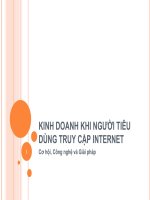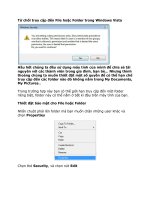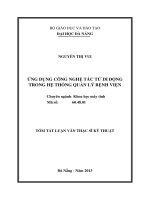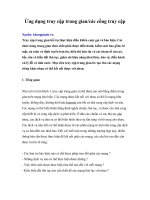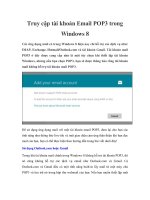Ngăn ứng dụng truy cập Internet từ Context Menu trong Windows 7 potx
Bạn đang xem bản rút gọn của tài liệu. Xem và tải ngay bản đầy đủ của tài liệu tại đây (336.05 KB, 9 trang )
Ngăn ứng dụng truy cập Internet từ Context
Menu trong Windows 7
Một trong những cách phổ biến và thông dụng
nhất để ngăn chặn ứng dụng bất kỳ trong hệ
thống truy cập Internet là sử dụng chức năng
tường lửa – firewall. Và trong bài viết sau, chúng
tôi sẽ hướng dẫn các bạn một số bước cơ bản để
ngăn 1 chương trình nào đó trong hệ thống truy
cập và sử dụng Internet chỉ với thao tác nhấn
chuột phải - context menu.
Vì chúng ta sẽ tiến hành can thiệp vào Registry của
Windows, cho nên các bạn hãy sao lưu trước khi bắt
tay thực hiện. Và cách này chỉ thực hiện được với hệ
điều hành Windows Vista hoặc 7, không áp dụng trên
nền tảng Windows XP.
Trước tiên, các bạn hãy download file reg đã được
chỉnh sửa về hệ thống. Trong file này bao gồm những
đoạn mã sau:
Windows Registry Editor Version
5.00
[HKEY_CLASSES_ROOT\exefile\shell]
[HKEY_CLASSES_ROOT\exefile\shell\Ad
d To Firewall]
[HKEY_CLASSES_ROOT\exefile\shell\Ad
d To Firewall\command]
@="netsh advfirewall firewall add
rule name=\"%1\" dir=out
action=block program=\"%1\""
[HKEY_CLASSES_ROOT\exefile\shell\De
lete From Firewall]
[HKEY_CLASSES_ROOT\exefile\shell\De
lete From Firewall\command]
@="netsh advfirewall firewall
delete rule name=\"%1\""
Sau đó, các bạn chạy file này để áp dụng thay đổi vào
registry của Windows. Nếu tính năng User Account
Control của hệ thống vẫn còn thì Windows sẽ hiển thị
bảng thông báo như sau:
Bấm Yes để tiếp tục:
Để tắt tính năng này, chọn Start Menu và gõ uac vào
ô Search:
Kéo thanh trượt xuống lựa chọn cuối cùng Never
notify, sau đó nhấn OK:
Khởi động lại máy tính. Lưu ý rằng bạn chỉ cần thay
đổi thiết lập UAC thành Never notify khi cần gán
thêm hoặc xóa bớt chương trình trong danh sách của
firewall. Một khi đã ngăn chặn được chương trình
nào đó, hãy khôi phục UAC về mặc định. Mục
context menu khi bấm chuột phải sẽ thay đổi như sau:
Ví dụ:
Giả sử rằng, chúng ta sẽ gán ứng dụng Internet
Explorer vào Firewall và chặn chương trình này. Tìm
Internet Explorer từ Start Menu, nhấn chuột phải và
chọn Add To Firewall:
Nếu mở mục thiết lập, tùy chỉnh của Firewall, các
bạn sẽ thấy Internet Explorer đã được thêm vào trong
phần Outbound Rules:
Nếu không muốn tiếp tục sử dụng tính năng này, các
bạn download file reg này:
Windows Registry Editor Version
5.00
[-
HKEY_CLASSES_ROOT\exefile\shell\Add
To Firewall]
[-
HKEY_CLASSES_ROOT\exefile\shell\Del
ete From Firewall]
Nhưng hãy lưu ý rằng loại bỏ các chương trình đã
ngăn cấm trước đó trong danh sách của Firewall, sau
đó chạy file reg trên để xóa bỏ lựa chọn của Firewall
khỏi Context Menu. Và khôi phục mục tùy chỉnh của
User Account Control về mức mặc định. Chúc các
bạn thành công!